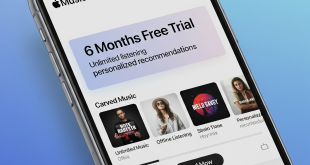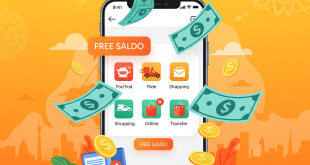Keamanan akun pengguna adalah salah satu aspek penting dalam penggunaan komputer. Namun, ada situasi di mana Anda mungkin perlu menghapus kata sandi dari akun pengguna Mac Anda. Ini bisa menjadi langkah yang berguna dalam pemulihan akun yang terkunci atau mungkin karena alasan keamanan yang lebih lanjut. Kitaswara.com akan memandu Anda melalui langkah-langkah untuk menghapus kata sandi akun pengguna Mac.
Sebelum Anda mulai menghapus kata sandi akun pengguna Mac, pastikan Anda telah memenuhi persyaratan berikut:
- Pastikan Anda memiliki akses administrator ke komputer Mac.
- Pastikan Anda tahu kata sandi akun administrator, karena Anda akan memerlukan autentikasi administrator untuk melakukan perubahan.
Proses Menghapus Kata Sandi Akun Pengguna Mac
- Buka Preferensi Sistem: Pertama, buka menu “Preferensi Sistem” dengan mengklik pada logo Apple di sudut kiri atas layar Anda, lalu pilih “Preferensi Sistem”.
- Pilih “Pengguna & Grup”: Dalam jendela Preferensi Sistem, klik pada ikon “Pengguna & Grup” untuk mengakses pengaturan akun pengguna.
- Autentikasi sebagai Administrator: Anda akan melihat sebuah gembok di sudut kiri bawah jendela. Klik gembok tersebut, dan Anda akan diminta untuk memasukkan kata sandi administrator Anda untuk melakukan perubahan.
- Pilih Akun Pengguna yang Akan Dihapus Kata Sandinya: Di sebelah kiri jendela, Anda akan melihat daftar akun pengguna yang ada di komputer Anda. Pilih akun pengguna yang akan Anda hapus kata sandinya dengan mengkliknya.
- Klik “Ubah Kata Sandi”: Setelah Anda memilih akun pengguna, cari tombol “Ubah Kata Sandi…” di bawah nama akun pengguna dan klik pada tombol ini.
- Masukkan Kata Sandi Lama: Anda akan diminta untuk memasukkan kata sandi lama akun pengguna sebagai tindakan keamanan. Masukkan kata sandi yang sesuai.
- Kosongkan Kolom Kata Sandi Baru: Di dalam jendela “Ubah Kata Sandi,” biarkan kolom kata sandi baru kosong. Ini adalah langkah kunci untuk menghapus kata sandi akun.
- Klik “Ubah Kata Sandi” Kembali: Klik pada tombol “Ubah Kata Sandi” sekali lagi untuk mengonfirmasi penghapusan kata sandi dari akun pengguna.
- Konfirmasi Penghapusan Kata Sandi: Mac akan meminta Anda untuk mengkonfirmasi tindakan ini. Klik “Ubah Kata Sandi” lagi untuk mengkonfirmasi penghapusan kata sandi.
Pengarahan Pengguna Baru Setelah Menghapus Kata Sandi
Setelah Anda berhasil menghapus kata sandi dari akun pengguna Mac, penting untuk diingat bahwa akun tersebut sekarang tidak memiliki kata sandi. Ini berarti pengguna dapat mengakses akun tanpa perlu memasukkan kata sandi. Dalam hal ini, pastikan untuk mengatur ulang kata sandi atau metode keamanan alternatif jika diperlukan untuk menjaga keamanan akun pengguna Anda.
Menghapus kata sandi akun pengguna Mac adalah proses yang cukup mudah jika Anda memiliki akses administrator. Ini bisa berguna dalam beberapa situasi, seperti pemulihan akun yang terkunci atau untuk meningkatkan keamanan. Pastikan untuk menjaga keamanan akun pengguna yang tidak memiliki kata sandi dengan mengatur metode keamanan alternatif yang sesuai. Dengan mengikuti langkah-langkah yang dijelaskan di atas, Anda dapat dengan mudah menghapus kata sandi akun pengguna Mac Anda sesuai kebutuhan.
 Berita Utama Berita dan Informasi Selalu ada Yang Terbaru
Berita Utama Berita dan Informasi Selalu ada Yang Terbaru